WP Rocket : « Votre clé de licence n'existe pas » – Correction
Publié: 2025-10-30WP Rocket est l'un des plugins de mise en cache les plus populaires pour WordPress, auquel des milliers de propriétaires de sites Web font confiance pour accélérer leurs sites et améliorer le référencement et l'expérience utilisateur. Cependant, comme tout outil logiciel, il n’est pas à l’abri de contretemps occasionnels. L'un des messages d'erreur les plus frustrants rencontrés par les utilisateurs est le suivant : "Votre clé de licence n'existe pas". Cet avertissement peut apparaître soudainement lorsque vous essayez d’activer ou de mettre à jour le plugin, laissant même les développeurs chevronnés se gratter la tête.
Dans cet article, nous examinerons les causes de la fameuse erreur de clé de licence WP Rocket, fournirons des étapes détaillées pour la corriger et vous donnerons quelques conseils proactifs pour éviter ce problème à l'avenir. Que vous soyez propriétaire d'un site, développeur ou webmaster, ce guide vous aidera à remettre votre site à des performances maximales en un rien de temps.
Comprendre l'erreur de licence
Le message « Votre clé de licence n'existe pas » peut sembler alarmant, surtout si vous avez déjà activé WP Rocket sans aucun problème et que vous êtes certain d'avoir acheté une licence valide. Cette erreur signifie généralement que le système de validation de WP Rocket n'est pas en mesure de vérifier votre clé de licence auprès de ses serveurs. Voici quelques raisons courantes pour lesquelles cela peut se produire :
- Une adresse e-mail ou une clé de licence incorrecte a été saisie lors de l'activation
- Licence expirée ou révoquée en raison d'un échec de renouvellement ou de remboursement
- Problèmes de serveur ou de connexion entre votre site et le serveur de WP Rocket
- Domaine non enregistré sous la licence dans votre compte WP Rocket
- Conflit de licence dû à l'utilisation de versions annulées ou piratées du plugin
Heureusement, la résolution de cette erreur est simple dans la plupart des cas. Passons en revue les étapes pour résoudre ce problème.
Comment corriger l'erreur « Votre clé de licence n'existe pas »
1. Vérifiez vos informations de licence
Commencez par les bases. Assurez-vous d'utiliser la bonne adresse e-mail associée à votre compte WP Rocket. WP Rocket n'utilise pas de clés de licence au sens traditionnel du terme. Au lieu de cela, il lie votre licence à l'adresse e-mail utilisée lors de l'achat.
Accédez à wp-rocket.me/account et connectez-vous. Depuis le tableau de bord, vous pouvez vérifier :
- L'adresse e-mail liée à votre licence
- Statut de la licence (active, expirée ou annulée)
- Nombre de sites sur lesquels votre licence est active
Si votre licence est active et valide, retournez sur votre site Web et ressaisissez l'adresse e-mail dans Paramètres WP Rocket → Licence.
2. Mettez à jour WP Rocket vers la dernière version
L'exécution d'une version obsolète du plugin peut entraîner des problèmes de compatibilité ou empêcher une bonne communication avec les serveurs de WP Rocket. Si vous avez téléchargé le plugin il y a quelque temps, il est possible qu'il vous manque des mises à jour cruciales.
Pour mettre à jour manuellement WP Rocket :
- Téléchargez la dernière version de WP Rocket depuis le tableau de bord de votre compte.
- Dans votre administrateur WordPress, accédez à Plugins → Ajouter un nouveau → Télécharger le plugin.
- Téléchargez la nouvelle version et écrasez celle existante.
Cela peut souvent résoudre d’étranges problèmes de validation de licence.
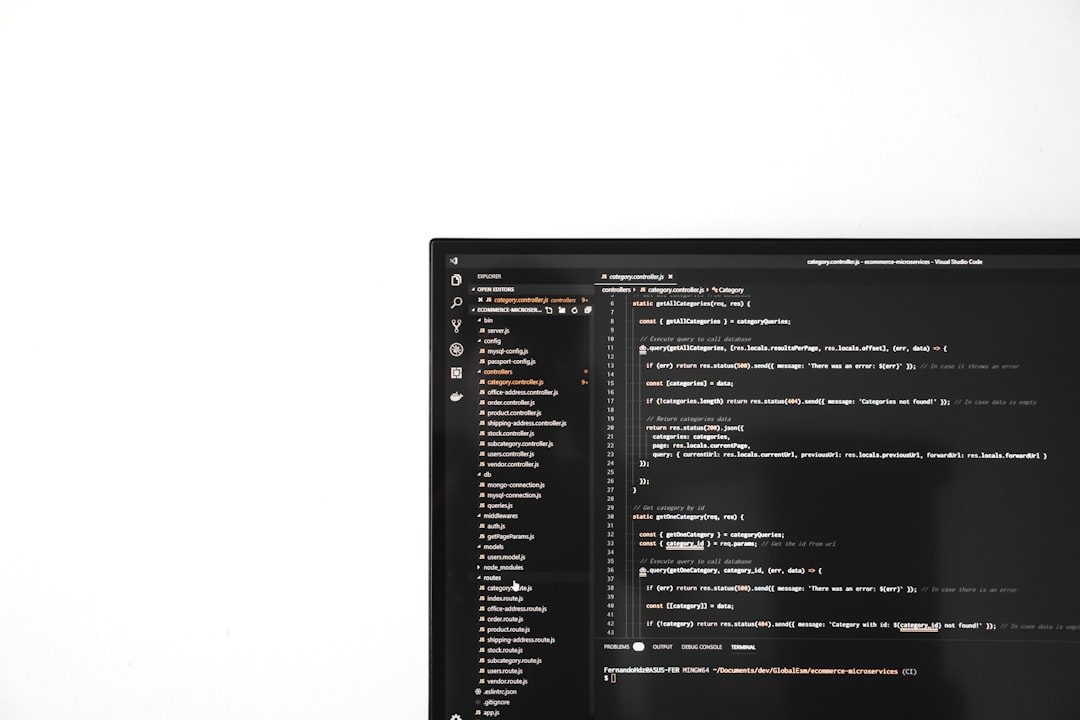
3. Vérifiez les paramètres du pare-feu ou du plugin de sécurité
Si vous utilisez des plugins de sécurité comme Wordfence, Sucuri ou un WAF au niveau du serveur, ils peuvent bloquer les connexions sortantes de votre site vers le serveur de validation de WP Rocket (api.wp-rocket.me). Cela entraîne des échecs de vérification des licences.
Pour résoudre ce problème :
- Désactivez temporairement les plugins de sécurité et réessayez l'activation
- Liste blanche api.wp-rocket.me dans les paramètres de votre pare-feu
- Contactez votre fournisseur d'hébergement pour vous assurer que le domaine n'est pas bloqué côté serveur
4. Effacer le cache du site et du serveur
Parfois, les couches de mise en cache peuvent stocker des réponses de validation de licence obsolètes. Avant de vous lancer dans un dépannage plus technique, essayez de supprimer :

- Cache WP Rocket (via le tableau de bord)
- Cache d'objets si vous utilisez Redis ou Memcached
- Cache côté serveur (par exemple, NGINX ou Varnish)
- Cache CDN si vous utilisez un service comme Cloudflare
Après avoir vidé tous les niveaux de cache, actualisez vos paramètres WP Rocket et tentez à nouveau d'activer la licence.
5. Vérifiez les conflits avec les plugins annulés
L'utilisation de plugins piratés ou annulés peut créer des problèmes de licence inattendus, surtout si la version annulée modifie WP Rocket ou interfère avec des plugins de confiance. WP Rocket peut ne pas parvenir à valider votre licence s'il détecte des fragments de versions non autorisées encore présentes dans les fichiers ou la base de données.
Analysez votre liste de plugins pour détecter tout plugin suspect. Supprimez tout ce qui pourrait interférer avec WP Rocket ou qui outrepasserait les procédures de mise à jour standard du plugin.
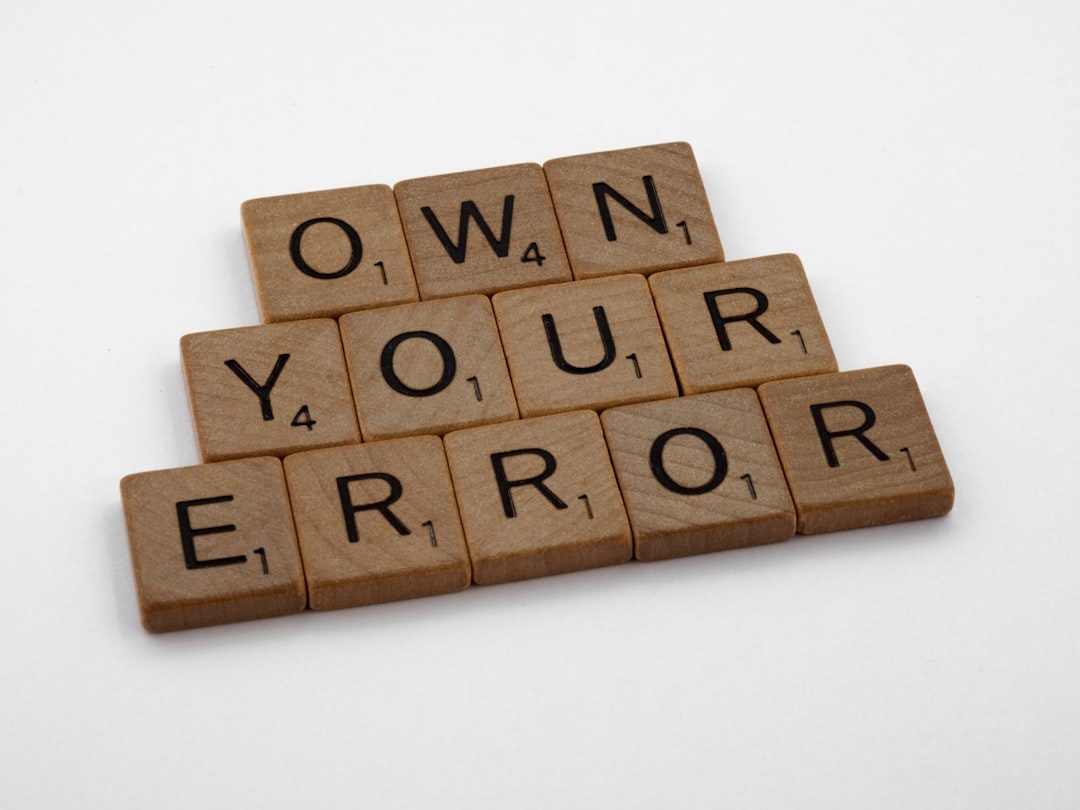
Quand tout le reste échoue : contactez le support WP Rocket
Si vous avez tout fait correctement et que l'erreur hante toujours votre tableau de bord, il est temps de contacter le support client de WP Rocket. Ils sont connus pour leur service rapide et compétent.
Dans votre demande d'assistance, incluez :
- Votre adresse email d'achat
- Le domaine où le plugin est installé
- Confirmation que vous avez essayé de réactiver, mettre à jour et vider le cache
Cela aidera leur équipe à vous aider plus rapidement. Ils peuvent même pousser manuellement une mise à jour de licence ou enquêter sur les conflits back-end contribuant au problème.
Conseils pour éviter de futurs problèmes d’activation
Une fois que vous avez résolu l'erreur de licence, il est sage d'adopter certaines bonnes pratiques pour minimiser les risques de rencontrer à nouveau le même problème.
- Gardez toujours WP Rocket à jour. Configurez des alertes de mise à jour ou utilisez des outils de gestion de plugins tels que ManageWP ou MainWP pour suivre les modifications de version.
- Ne renommez pas le dossier du plugin de WP Rocket et ne modifiez pas les fichiers principaux du plugin.
- Évitez les plugins ou les thèmes annulés. Ils peuvent compromettre l’ensemble de votre site, pas seulement WP Rocket.
- Assurez-vous que votre site peut envoyer des requêtes HTTP sortantes à api.wp-rocket.me. Cela inclut les bibliothèques cURL et OpenSSL appropriées sur votre serveur.
- Actualisez l'installation de votre licence à partir du tableau de bord de votre compte WP Rocket si vous migrez vers un nouveau domaine ou un nouveau site intermédiaire.
Conclusion
Voir le message « Votre clé de licence n'existe pas » sur WP Rocket peut prêter à confusion, mais il peut presque toujours être résolu avec un peu de dépannage logique. Dans la plupart des cas, le problème réside dans les informations d'identification du compte, la connectivité du serveur, la non-concordance des versions du plugin ou une couche de sécurité bloquant involontairement la validation.
En suivant les étapes et les conseils ci-dessus, non seulement vous remettrez votre plugin de mise en cache en marche, mais vous obtiendrez également une compréhension plus approfondie du fonctionnement des licences au sein du système WP Rocket. Et cela signifie un site Web plus rapide et plus fiable pour vos visiteurs.
Désormais, avec votre licence activée et WP Rocket faisant son travail, votre site Web est prêt à offrir des temps de chargement rapides et des performances optimisées comme un pro.
